Recomendamos que você use uma ferramenta dedicada de terceiros para corrigir esse problema
- Erro de serviço de disco virtual: O erro Disco não está vazio aparece ao converter um disco dinâmico em um básico.
- Esse problema ocorre se houver dados ou volumes no disco dinâmico.
- Você pode resolver esse problema rapidamente usando o comando Diskpart.
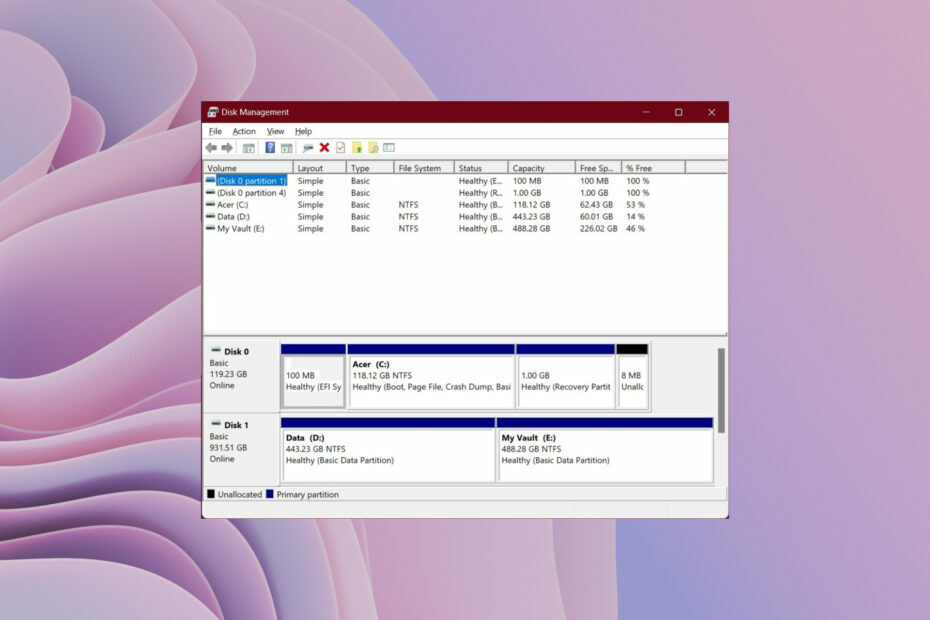
Você encontrará o Erro de serviço de disco virtual: o disco não está vazio erro quando você converte um disco e tente restaurar as configurações básicas do disco.
Normalmente, você poderá converter um disco básico em um disco dinâmico; entretanto, alterar um disco dinâmico de volta para um disco básico é onde surge o problema.
Este guia fornecerá várias soluções para ajudá-lo a corrigir o erro de serviço de disco virtual: O disco não está vazio em seu PC. Também forneceremos alguns motivos por trás desse erro. Então, vamos direto ao assunto.
Por que estou recebendo o erro de serviço de disco virtual: o disco não está vazio?
O Erro de serviço de disco virtual: o disco não está vazio
o erro acontece quando o disco dinâmico contém alguns dados ou volumes. Este erro é acionado se contiver alguns dados ou volumes e você estiver tentando converter o disco dinâmico em um disco básico.Portanto, antes de continuar, você precisa excluir todas as informações, dados ou volume do disco dinâmico. Mas a exclusão das partições não pode ser revertida. Então, você tem que criar um backup e deletar todas as partições do disco.
Como corrigir erro de serviço de disco virtual: erro O disco não está vazio?
- Por que estou recebendo o erro de serviço de disco virtual: o disco não está vazio?
- Como corrigir erro de serviço de disco virtual: erro O disco não está vazio?
- 1. Use uma ferramenta dedicada
- 2. Use o gerenciamento de disco
- 3. Use o Diskpart
- Baixe o AOMEI Partition Assistant Professional ferramenta.
- Instalar o programa.
- Lançar o programa.
- Clique em Todas as ferramentas no painel esquerdo.
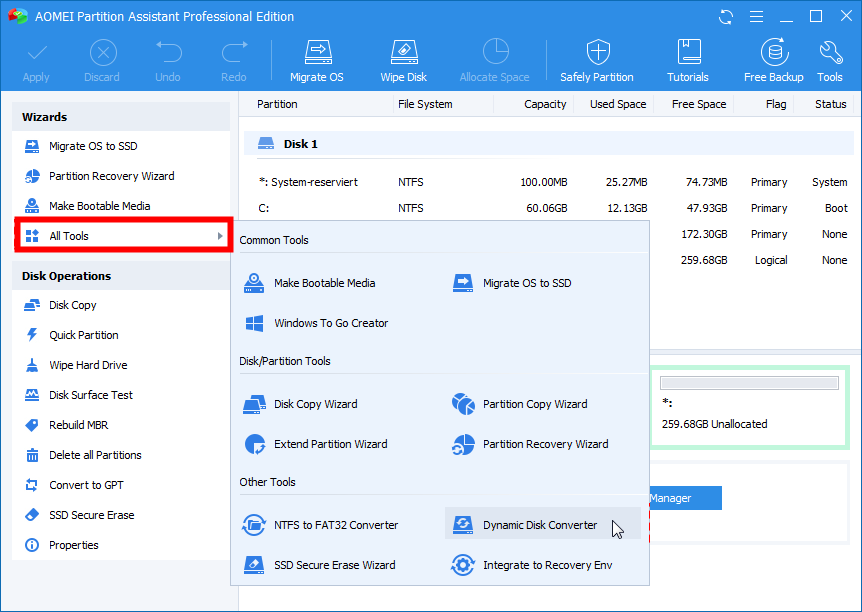
- Selecione Conversor de disco dinâmico.
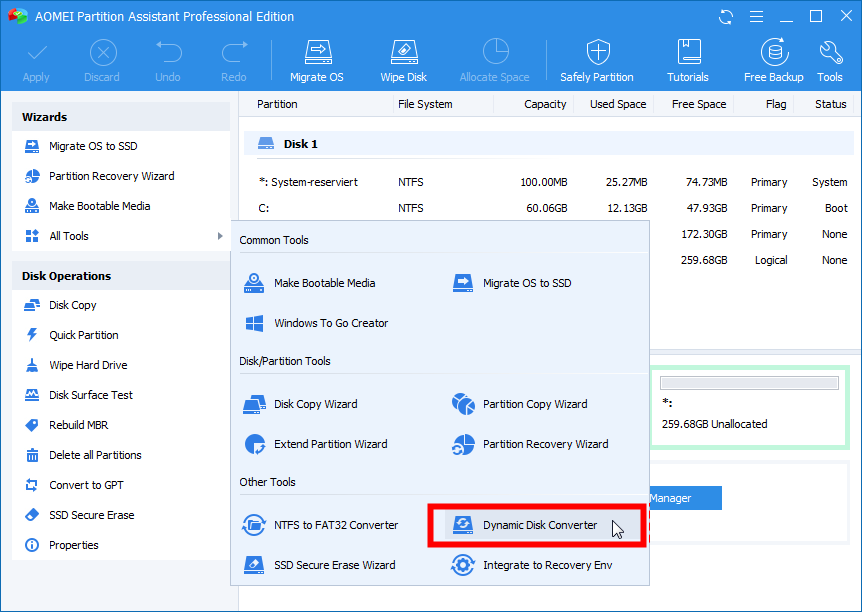
- Escolha um método de conversão com base em suas necessidades;
- Converter um disco dinâmico de volta em um disco básico
- Converta qualquer volume dinâmico em uma partição básica
- Para o nosso caso, precisamos escolher o Converter um disco dinâmico de volta em um disco básico opção.
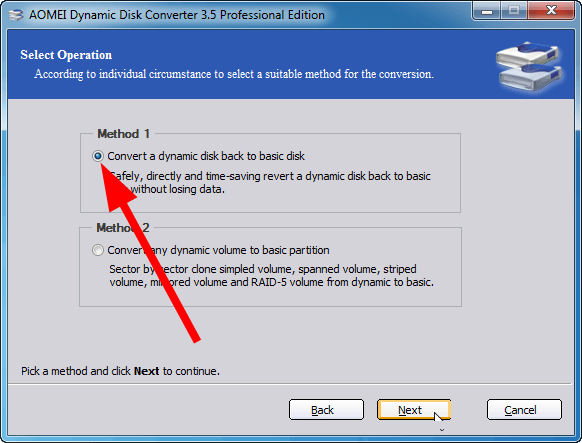
- Clique Próximo.
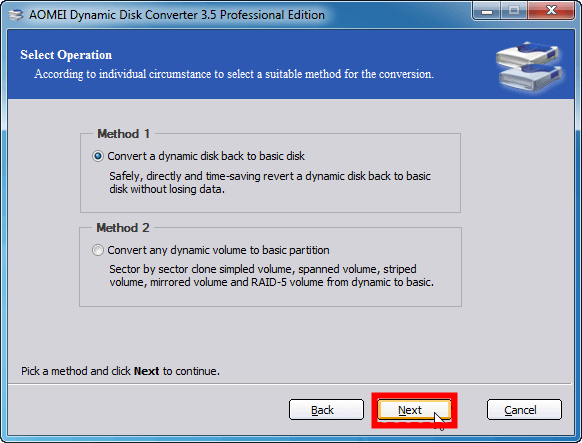
- Na próxima página, você verá todos os discos dinâmicos listados.
- Escolha o disco dinâmico que você deseja converter e clique Próximo.
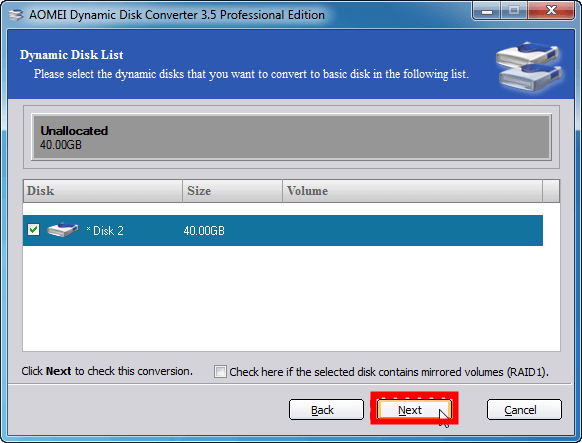
- Clique Sim no prompt que aparece.
- Clique na caixa de seleção que diz Eu decidi executar esta operação e clique Continuar botão para iniciar o processo de conversão.
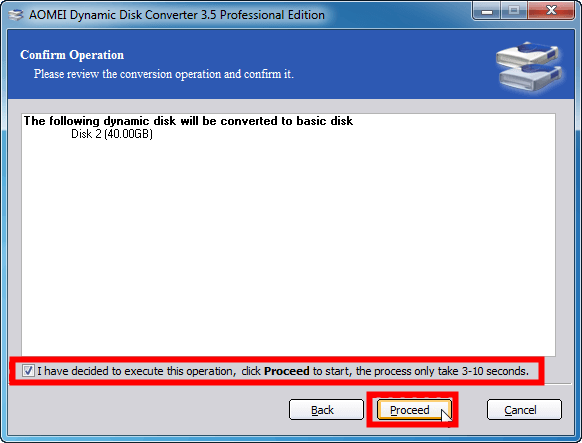
Com Assistente de partição AOMEI você pode formatar unidades com segurança em diferentes sistemas de arquivos. Você também pode usar esta ferramenta para criar mídia inicializável ou para recuperação de dados.
- Erro ao autenticar com Venmo: 6 maneiras de corrigi-lo
- Correção: a velocidade da Internet é rápida, mas as videochamadas são lentas
- Correção: MSI Afterburner falhou ao iniciar a digitalização
- O Windows 11 continua tocando? Pare em 8 etapas
2. Use o gerenciamento de disco
- aperte o Ganhar + R chaves para abrir o Correr diálogo.
- Tipo diskmgmt.msc e pressione Digitar.
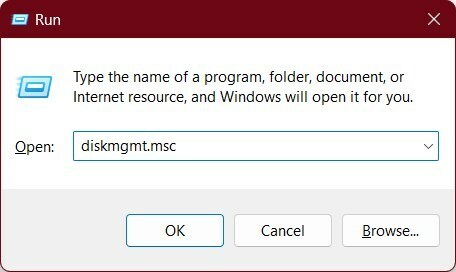
- Clique com o botão direito no disco que deseja converter para básico e selecione Excluir volume.
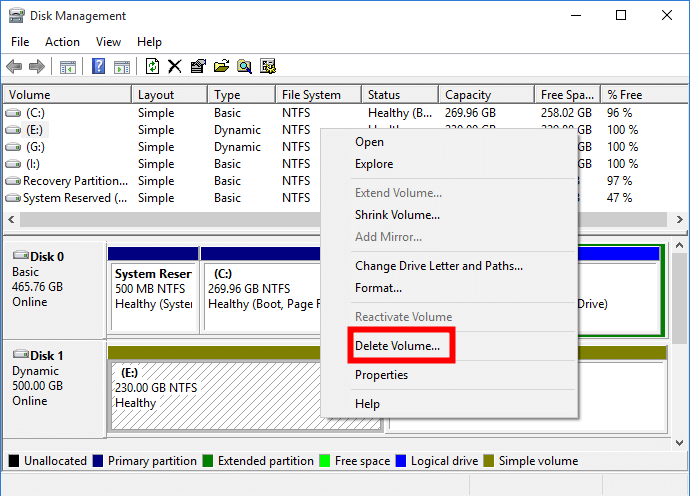
- Se o disco ainda estiver marcado como Dinâmico, clique com o botão direito e selecione Converter para disco básico.
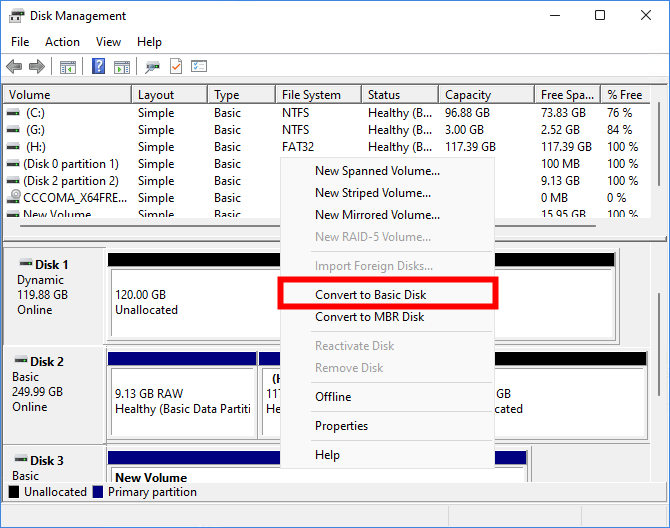
3. Use o Diskpart
- aperte o Ganhar chave para abrir o Começar cardápio.
- Abrir Prompt de comando como administrador.
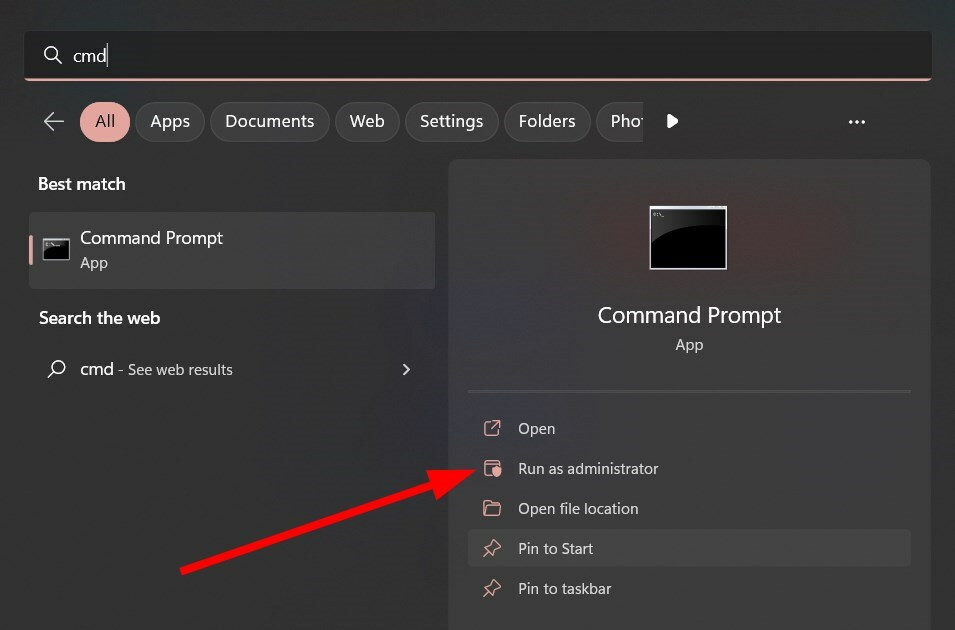
- Digite os comandos abaixo e pressione Enter após cada um.
diskpartlist diskselect disk n(n refere-se ao número do disco dinâmico)list volumeselect volume m(m é o número de volumes no disco dinâmico)delete volumeselect disk nconvert basicexit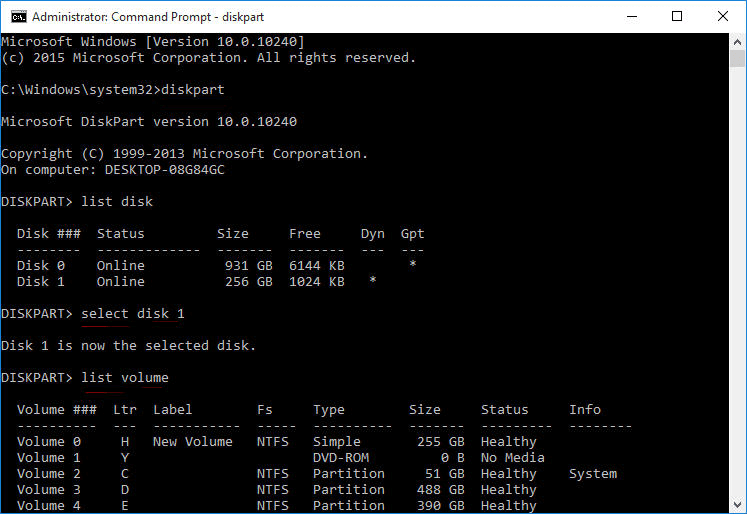
- Reiniciar seu PC e veja se isso corrige o Erro de serviço de disco virtual: o disco não está vazio erro ou não.
É isso que nós neste guia o ajudará a consertar o Erro de serviço de disco virtual: o disco não está vazio erro.
Se você é um daqueles usuários que está enfrentando o Não há discos fixos para mostrar o erro do DiskPart; então recomendamos que você siga nosso guia e aplique as soluções mencionadas para resolver o problema.
Você também pode consultar nosso guia que oferece dez maneiras de converta MBR em disco GPT sem perda de dados.
Se você está confuso e quer saber as diferenças entre os sistemas de arquivos FAT32 e NTFS, então você deve ler nosso guia completo e dedicado sobre o assunto.
Também sugerimos que você consulte nosso guia que explica as soluções para corrigir o formato do HDD externo se não estiver formatando problema.
No comentário abaixo, informe-nos quais das soluções acima o ajudaram a resolver o problema em questão.


